Hướng dẫn phục hồi dữ liệu ổ cứng SSD
Ổ đĩa thể rắn (SSD) đã trở thành nền tảng trong điện toán hiện đại, được đánh giá cao về tốc độ, độ bền và hiệu quả. Không giống như Ổ đĩa cứng HDD truyền thống, SSD lưu trữ dữ liệu trên bộ nhớ flash, cho phép thời gian truy cập nhanh hơn và giảm mức tiêu thụ điện năng. Tuy nhiên, công nghệ tiên tiến đằng sau SSD không giúp chúng tránh khỏi tình trạng mất dữ liệu. Các vấn đề như lỗi linh kiện điện tử, hỏng phần mềm và vô tình xóa vẫn có thể gây ra rủi ro đáng kể. Do đó, phục hồi dữ liệu ổ cứng SSD trở thành một dịch vụ quan trọng đối với các cá nhân và doanh nghiệp. Hiển Laptop mời bạn theo dõi một số thông tin hữu ích trong bài viết này nhé!

Nguyên Nhân Thường Gặp Gây Mất Dữ Liệu Ở SSD
Mất dữ liệu trong ổ đĩa thể rắn (SSD) có thể xuất phát từ nhiều nguyên nhân khác nhau, trong đó lỗi phần cứng, hỏng hệ thống tệp và vô tình xóa là một trong những nguyên nhân phổ biến nhất. Các sự cố phần cứng có thể bao gồm hao mòn bộ nhớ flash NAND, trong khi các sự cố phần mềm có thể liên quan đến hỏng hệ thống tệp của SSD. Việc người dùng vô tình xóa vẫn là một rủi ro đáng kể, thường là do lỗi người dùng.

Những Thách Thức Cụ Thể Khi Phục Hồi Dữ Liệu Trên SSD So Với HDD Truyền Thống
Việc khôi phục dữ liệu từ SSD đặt ra những thách thức đặc biệt không có ở Ổ đĩa cứng (HDD) truyền thống. Việc sử dụng công nghệ TRIM trong SSD, giúp duy trì tốc độ và hiệu quả bằng cách xóa ngay dữ liệu được đánh dấu để xóa, làm phức tạp thêm nỗ lực khôi phục dữ liệu trên SSD. Ngoài ra, SSD thường sử dụng mã hóa phức tạp để phục hồi dữ liệu và bảo mật thông tin, khiến quá trình truy xuất trở nên phức tạp hơn. Những yếu tố này đòi hỏi phải có phần mềm và kỹ thuật phục hồi dữ liệu SSD chuyên dụng, nêu bật tầm quan trọng của chuyên môn về điều tra kỹ thuật số để phục hồi dữ liệu điều tra thành công.
Các Loại Phục Hồi Dữ Liệu SSD
Phục hồi dữ liệu SSD là một lĩnh vực đa dạng đáp ứng những thách thức riêng biệt do công nghệ thể rắn đặt ra, với các chiến lược được phân loại rộng rãi thành khôi phục dữ liệu logic và khôi phục dữ liệu vật lý.

Phục Hồi Dữ Liệu Logic
Dòng bảo vệ đầu tiên chống mất dữ liệu trong SSD là phục hồi dữ liệu logic. Cách tiếp cận này tập trung vào các giải pháp phần mềm để phục hồi dữ liệu hơn là sửa lỗi phần cứng. Nó hoạt động tốt khi SSD không bị hư hại về mặt vật lý nhưng không thể truy cập được dữ liệu do tệp, phân vùng hoặc chính hệ thống tệp bị hỏng. Với sự hỗ trợ của phần mềm khôi phục dữ liệu SSD tiên tiến, các chuyên gia có thể khôi phục kiến trúc kỹ thuật số bị hỏng và khôi phục dữ liệu trước đây dường như đã bị phá hủy. Quy trình này rất cần thiết cho việc điều tra kỹ thuật số và phục hồi dữ liệu điều tra vì nó cho phép khôi phục các tệp đã bị xóa, xây dựng lại hệ thống tệp bị hỏng và khôi phục dữ liệu từ các thiết bị được định dạng.
Phục Hồi Dữ Liệu Vật Lý
Mặt khác, việc khôi phục dữ liệu vật lý là cần thiết khi các kỹ thuật khôi phục logic không thể xử lý các hư hỏng vật lý hoặc hao mòn trên SSD. Phương pháp này đòi hỏi một cách tiếp cận thực tế hơn, thường là trong môi trường phòng thí nghiệm, nơi các chuyên gia sẽ phải tự mình tháo và sửa các chip bộ nhớ flash NAND. Các quy trình này rất phức tạp và cần có sự hiểu biết thấu đáo về phần mềm và phần cứng kiểm soát hoạt động của SSD. Phục hồi vật lý có thể bao gồm việc hàn lại chip vào ổ SSD hoặc đọc dữ liệu trực tiếp từ chip NAND bằng thiết bị chuyên dụng. Điều này cho thấy mức độ phức tạp của phần mềm pháp y kỹ thuật số và kinh nghiệm cần thiết trong lĩnh vực thực hành tốt nhất cho phần mềm khôi phục dữ liệu SSD.
Tăng Cơ Hội Phục Hồi ổ cứng SSD thành công
Việc khôi phục SSD thường có thể thực hiện được mà không cần thực hiện các bước bổ sung, nhưng có một số điều bạn có thể làm hoặc tránh làm để tăng cơ hội khôi phục như:

1. Ngắt kết nối SSD:
- Ngắt kết nối SSD khỏi máy tính ngay sau khi phát hiện mất dữ liệu.
- Kết nối SSD với máy tính khác để thực hiện khôi phục dữ liệu.
- Nếu không có máy tính khác, hãy tắt máy tính và đợi đến khi sẵn sàng khôi phục.
2. Cài đặt phần mềm khôi phục dữ liệu trên ổ đĩa khác:
- Tránh cài đặt phần mềm khôi phục dữ liệu lên ổ SSD bị mất dữ liệu.
- Cài đặt phần mềm lên ổ đĩa hệ thống hoặc ổ đĩa khác.
- Sử dụng phần mềm khôi phục dữ liệu tốt nhất có thể.
3. Hạn chế sử dụng ổ SSD:
- Hạn chế sử dụng ổ SSD càng nhiều càng tốt để tránh ghi đè lên dữ liệu bị mất.
- Tải xuống và cài đặt phần mềm khôi phục dữ liệu càng nhanh càng tốt.
- Bắt đầu quá trình khôi phục dữ liệu ngay lập tức.
4. Sử dụng dịch vụ cứu dữ liệu chuyên nghiệp:
- Nếu tự thực hiện khôi phục không thành công, hãy sử dụng dịch vụ cứu dữ liệu chuyên nghiệp.
- Chọn dịch vụ uy tín và có kinh nghiệm.
- Sao lưu dữ liệu thường xuyên để tránh mất dữ liệu trong tương lai.
Sử dụng phần mềm phục hồi dữ liệu ổ cứng SSD
Việc sử dụng phần mềm khôi phục dữ liệu có thể giúp bạn lấy lại dữ liệu đã bị xóa, format ổ cứng, lỗi hệ thống, v.v. Tuy nhiên, cần lưu ý rằng tỷ lệ thành công phụ thuộc vào mức độ nghiêm trọng của sự cố và tình trạng của ổ cứng. Dưới đây là gợi ý một số phần mềm để sử dụng khôi phục dữ liệu:

- EaseUS Data Recovery Wizard: Đây là phần mềm khôi phục dữ liệu mạnh mẽ, dễ sử dụng và hỗ trợ nhiều loại tệp. EaseUS có thể khôi phục dữ liệu từ nhiều loại thiết bị lưu trữ, bao gồm cả SSD.
- Recuva: Đây là phần mềm khôi phục dữ liệu miễn phí, nổi tiếng với giao diện thân thiện và khả năng khôi phục hiệu quả. Recuva có thể khôi phục các tệp đã xóa từ ổ SSD một cách dễ dàng.
- Disk Drill: Đây là phần mềm khôi phục dữ liệu với nhiều tính năng nâng cao, hỗ trợ khôi phục từ các thiết bị lưu trữ khác nhau, bao gồm cả SSD. Disk Drill cung cấp các công cụ phân tích mạnh mẽ để tìm kiếm và khôi phục dữ liệu bị mất.
Cách sử dụng phần mềm phục hồi dữ liệu ổ cứng SSD
Sau khi chọn được phần mềm ưng ý, hãy tải xuống từ trang web chính thức của nhà cung cấp và cài đặt theo hướng dẫn. Quá trình cài đặt thường khá đơn giản và chỉ mất vài phút. Sau đó khởi chạy phần mềm khôi phục dữ liệu đã cài đặt. Giao diện phần mềm sẽ hiển thị danh sách các ổ đĩa và thiết bị lưu trữ được kết nối với máy tính. Hãy chọn ổ đĩa hoặc thiết bị mà bạn muốn khôi phục dữ liệu. Cụ thể từng bước như:
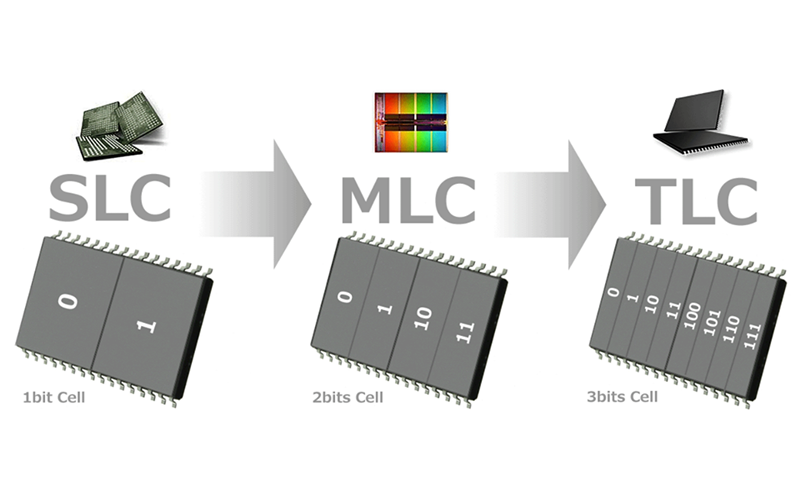
- Tải và cài đặt phần mềm: Truy cập trang web của phần mềm khôi phục dữ liệu, tải xuống và cài đặt trên máy tính của bạn.
- Chạy phần mềm: Mở phần mềm và chọn loại quét bạn muốn thực hiện (quét nhanh hoặc quét sâu).
- Chọn ổ đĩa hoặc vị trí quét: Chọn ổ SSD hoặc vị trí cụ thể trên ổ đĩa nơi bạn muốn tìm kiếm dữ liệu bị xóa.
- Bắt đầu quá trình quét: Nhấn vào nút “Start” để bắt đầu quá trình quét. Phần mềm sẽ tìm kiếm các tệp đã xóa và hiển thị danh sách các tệp có thể khôi phục.
- Chọn tệp để khôi phục: Duyệt qua danh sách các tệp tìm thấy, chọn các tệp bạn muốn khôi phục và nhấn vào nút “Recover” để khôi phục chúng về vị trí an toàn trên máy tính của bạn.
Lưu ý khi phục hồi dữ liệu ổ cứng SSD
- Hành động nhanh chóng: Khi phát hiện mất dữ liệu, hãy hành động càng sớm càng tốt để tăng cơ hội khôi phục thành công.
- Tránh ghi đè dữ liệu: Tránh ghi thêm dữ liệu mới vào ổ SSD trước khi khôi phục dữ liệu để không ghi đè lên dữ liệu bị mất.
- Sử dụng phần mềm uy tín: Chọn phần mềm khôi phục dữ liệu từ các nhà cung cấp uy tín để đảm bảo tính an toàn và hiệu quả.
- Tỷ lệ thành công của việc khôi phục dữ liệu phụ thuộc vào nhiều yếu tố, bao gồm mức độ nghiêm trọng của sự cố mất dữ liệu, tình trạng của ổ đĩa hoặc thiết bị lưu trữ, và chất lượng của phần mềm khôi phục dữ liệu.
- Nếu bạn không tự tin thực hiện các bước trên hoặc gặp sự cố trong quá trình khôi phục dữ liệu, hãy liên hệ với dịch vụ phục hồi dữ liệu chuyên nghiệp để được hỗ trợ.

Kết Luận
Nhận thức được tầm quan trọng của việc phục hồi dữ liệu SSD là rất quan trọng vì nó cho phép truy xuất dữ liệu có giá trị, giảm thiểu tác động của việc mất dữ liệu. Các dịch vụ và phần mềm hướng tới phục hồi dữ liệu SSD đóng vai trò then chốt trong bối cảnh này. Họ cung cấp các giải pháp chuyên biệt nhằm giải quyết những thách thức đặc biệt do công nghệ SSD đặt ra, đảm bảo rằng người dùng có thể khôi phục dữ liệu quan trọng của mình một cách hiệu quả và an toàn. Nếu bạn cần thêm thông tin hoặc có bất kỳ câu hỏi nào, đừng ngần ngại tìm kiếm sự hỗ trợ từ các chuyên gia hoặc các nguồn tài liệu đáng tin cậy. Và hãy liên hệ với Hiển Laptop để được hỗ trợ kịp thời khi cần phục hồi dữ liệu ổ cứng SSD.
Bài viết cùng chủ đề:
-
Red Alert 2 Win 10 Bị Chậm Nguyên Nhân Và Cách Khắc Phục
-
Trackpad MacBook bị lỗi? Tổng hợp các lỗi thường gặp và giải pháp xử lý triệt để 100% tại Hiển Laptop Gò Vấp
-
Dấu hiệu pin MacBook bị phồng và cách xử lý
-
Laptop ASUS Vivobook 2025 mỏng nhẹ, hiệu năng mạnh, pin khá trâu
-
Công ty chuyên thu cũ đổi mới Surface cũ thủ tục nhanh gọn
-
Lý do sạc pin laptop acer không vào điện và cách giải quyết
-
Dịch vụ thanh lý, thu mua Laptop Asus cả cũ lẫn mới giá tốt
-
Dịch vụ thay hoặc phục hồi pin Laptop bị chai
-
Điểm thu mua laptop hư, cũ mới tại huyện Bình Chánh
-
Điểm thu mua Laptop, Macbook, Surface quận Tân Bình giá cao
-
Những mẫu laptop ấn tượng năm 2025
-
Thu mua mọi Laptop cả cũ lẫn mới quận Tân Phú giá tốt nhất
-
Những mẫu laptop sinh viên giá dưới 10 triệu đồng
-
Nơi trao đổi mua bán linh kiện Macbook cũ mới có bảo hành
-
Laptop Dell Inspiron 16 Plus 7640 có xứng đáng với giá thành
-
💻 Nơi thu mua laptop quận phú nhuận định giá hợp lý



















